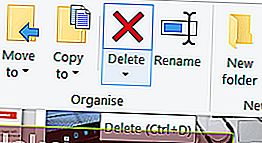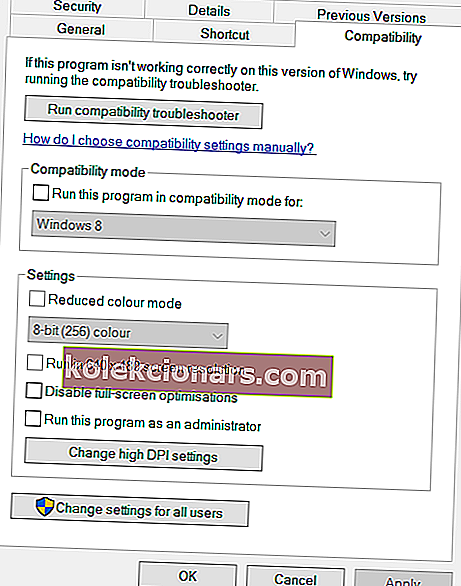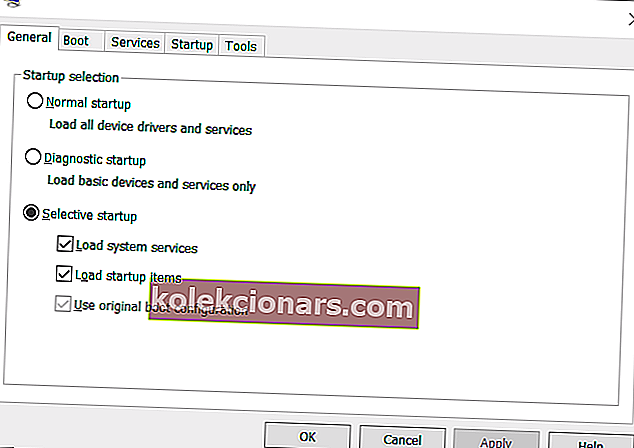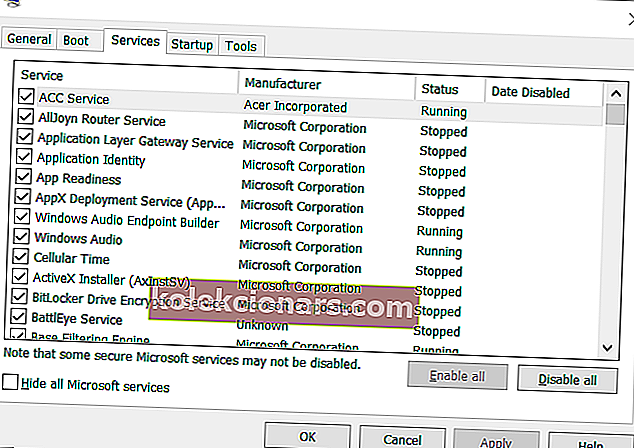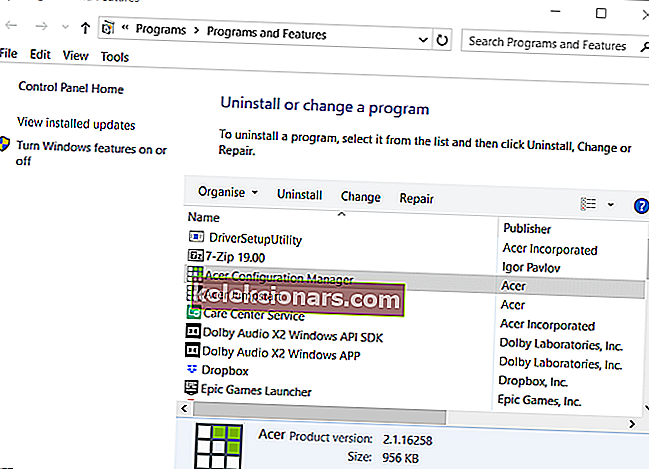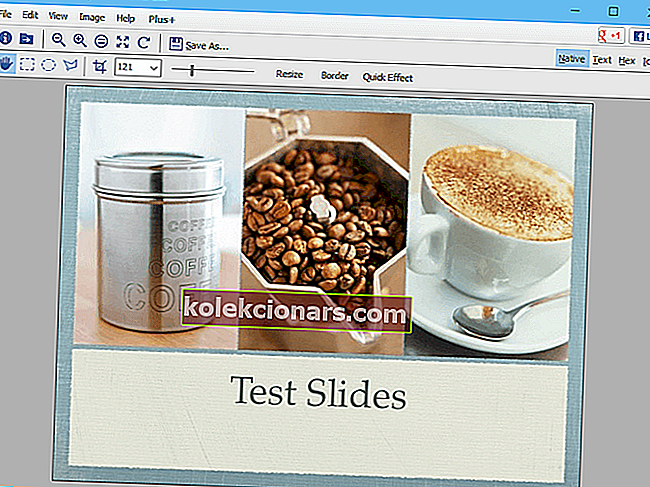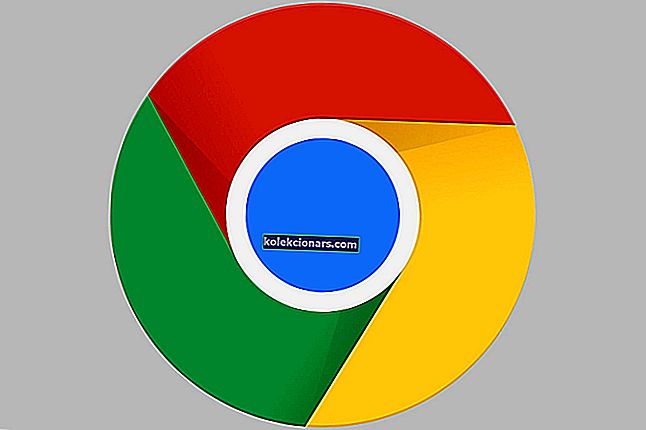- Logitech je verjetno eden najbolj znanih proizvajalcev strojne opreme za osebne računalnike.
- Njihove naprave imajo celo lastne gonilnike, imenovane Logitech SetPoint, vendar lahko včasih naletijo na napake med izvajanjem.
- Za več člankov o tej posebni številki si oglejte naše namensko središče za napake med izvajanjem.
- Več navodil za odpravljanje težav najdete tudi na naši strani za popravilo programske opreme za osebni računalnik.

SetPoint je programska oprema za prilagajanje miši Logitech. Nekateri uporabniki SetPointa so na Microsoftovem forumu za podporo objavili napako med izvajanjem Logitech SetPoint, prikazano na posnetku neposredno spodaj.
Ta ponavljajoča se napaka med izvajanjem se pojavi, ko se izvaja programska oprema SetPoint, in povzroči ponovni zagon programa. Če se sprašujete, kako odpraviti to napako med izvajanjem, si oglejte nekaj teh možnih rešitev.
Kako popravim napako med izvajanjem Logitech SetPoint?

1. Namestite manjkajoče knjižnice Visual C ++ z namestitvenim programom Visual C ++ Runtime Installer
Nekateri uporabniki so povedali, da so napako izvajalnega okolja Logitech SetPoint odpravili z namestitvenim programom Visual C ++ Runtime Installer. Ta programska oprema bo v računalnik znova namestila obstoječe izvajalne knjižnice Visual C ++ in namestila vse manjkajoče.
Kliknite Prenesi zdaj na strani Softpedia namestitvenega programa Visual C ++, da dobite namestitveni program za to programsko opremo. Pred uporabo tega pripomočka ukazne vrstice zaprite katero koli drugo odprto programsko opremo.
Ko zaženete in zaženete to programsko opremo, pritisnite tipko Y, da potrdite in namestite izvajalne knjižnice Visual C ++.

2. Izbrišite datoteko msvcp110.dll
Druga potrjena rešitev je brisanje datoteke msvcp11.dll za SetPoint.
- Če želite to narediti, zaženite Raziskovalec datotek, kar lahko storite s pritiskom na bližnjično tipko Windows + E.
- Odprite mapo SetPointP v Raziskovalcu, katere privzeta pot je: ProgramFiles> Logitech> SetPointP.
- V mapi SetPoint izberite msvcp110.dll.
- Na zavihku Domov v Raziskovalcu kliknite gumb Izbriši .
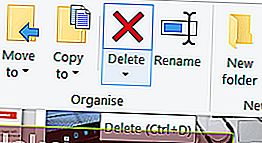
3. Zaženite Logitech SetPoint v načinu združljivosti
Nekateri uporabniki so tudi potrdili, da lahko zagon Logitech SetPoint v načinu združljivosti odpravi napako med izvajanjem.
- Najprej odprite okno File Explorerja.
- Nato odprite mapo SetPointP.
- Z desno miškino tipko kliknite setpoint.exe in izberite Properties .
- Kliknite zavihek Združljivost, prikazan na posnetku neposredno spodaj.
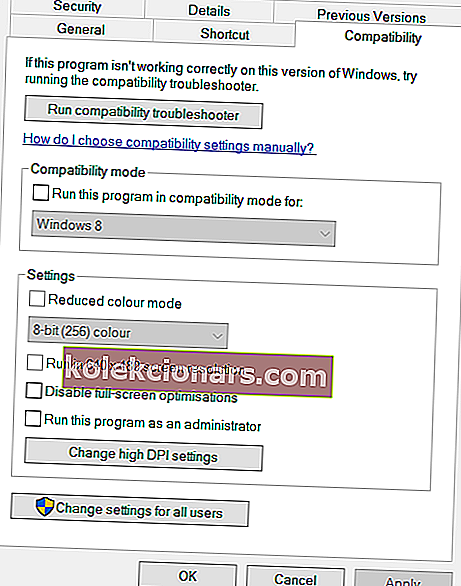
- Potrdite polje Zaženi ta program v načinu združljivosti za.
- V spustnem meniju izberite Windows 7 .
- Izberite možnost Uporabi in kliknite V redu za izhod.
4. Očistite zagonski sistem Windows
Napake med izvajanjem lahko nastanejo zaradi nasprotujočih si programov.
- Če želite zagotoviti, da ni nobenega programa v sporu z SetPointom, pritisnite bližnjično tipko Windows + R.
- V polje Odpri vnesite msconfig in kliknite gumb V redu . Nato se odpre okno MSConfig, iz katerega lahko konfigurirate čisti zagon za odpravljanje konfliktov v programu.
- Na zavihku Splošno izberite Selektivni zagon .
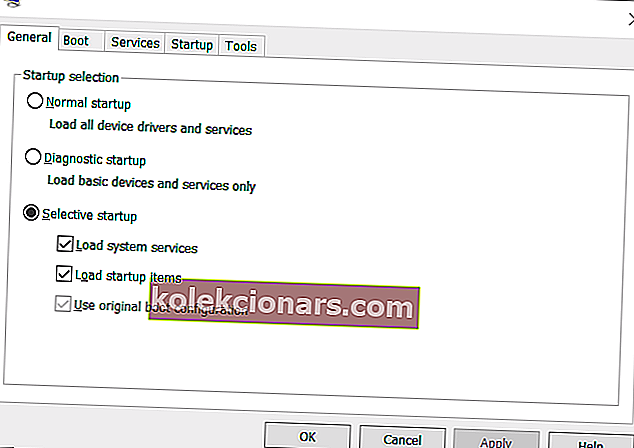
- Počistite potrditveno polje Naloži zagonske elemente, da počistite to možnost.
- Nato izberite Naloži zagon sistema in Uporabi izvirne možnosti konfiguracije zagona, če niso izbrane.
- Kliknite zavihek Storitve, prikazan neposredno spodaj.
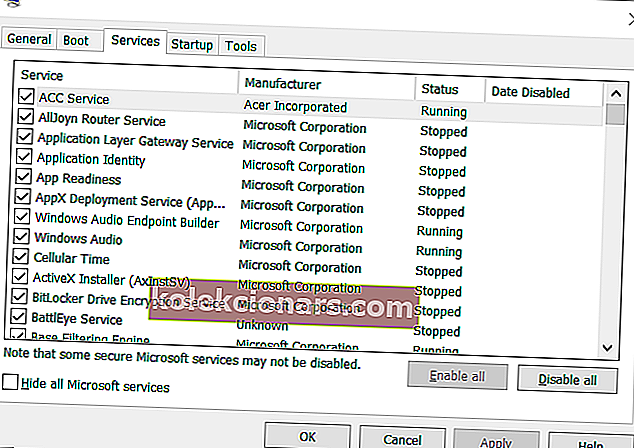
- Izberite možnost Skrij vse Microsoftove storitve in pritisnite gumb Onemogoči vse .
- Izberite gumb Uporabi .
- Kliknite V redu, da zaprete MSConfig.
- Nato se odpre pogovorno okno. V tem pogovornem oknu kliknite Ponovni zagon .
- Če se SetPoint po čiščenju zagona zažene dobro, boste morali ugotoviti, kateri program ali storitev je v sporu z njim.
5. Znova namestite SetPoint
Kot zadnji popravek poskusite znova namestiti SetPoint.
- V polje Odpri zaženi vnesite appwiz.cpl in kliknite V redu, da odprete okno odstranjevalca.
- Na seznamu programske opreme izberite Logitech SetPoint.
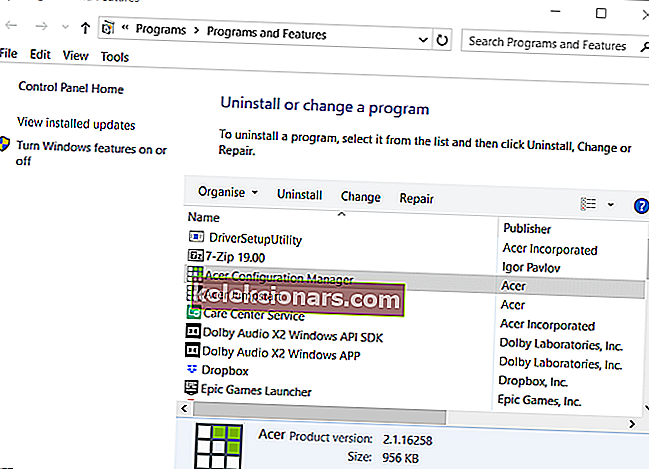
- Izberite možnost Odstrani in v poljubnih pozivih za potrditev kliknite Da .
- Ko odstranite Logitech SetPoint, znova zaženite Windows.
- Kliknite Prenesi SetPoint na spletni strani programa, da dobite namestitveni program za najnovejšo različico programske opreme.
- Nato znova namestite SetPoint s čarovnikom za namestitev.
To je nekaj ločljivosti, s katerimi so uporabniki odpravili napako med izvajanjem Logitech SetPoint. V večini primerov je težava zaradi manjkajočih izvajalnih komponent Visual C ++ ali nezdružljive programske opreme msvcp110.dll.
Namestitev manjkajočih izvajalnih knjižnic Visual C ++ in brisanje mscvcp110.dll programa SetPoint sta najverjetnejša popravka.
Pogosta vprašanja: Preberite več o Logitech SetPoint
- Kaj je Logitech SetPoint?
Logitech SetPoint je nabor lastniških gonilnikov za strojno opremo Logitech.
- Ali je Logitech SetPoint brezplačen?
Da, Logitech SetPoint je popolnoma brezplačen in za njegovo uporabo potrebujete le združljivo napravo Logitech, kot je tipkovnica.
- Kako popravim napake med izvajanjem Logitech SetPoint?
Namestite manjkajoče knjižnice Visual C ++, izbrišite datoteko msvcp110.dll, zaženite Logitech SetPoint v združljivem načinu, očistite zagonski Windows in znova namestite Logitech SetPoint.